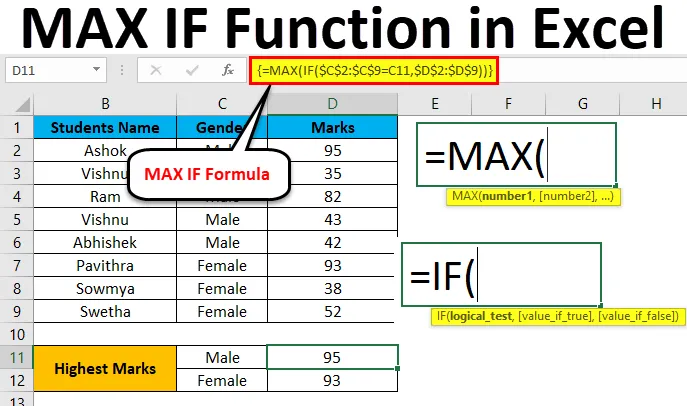
Funkcja Excel MAX IF (spis treści)
- MAX JEŻELI w Excelu
- Jak korzystać z funkcji MAX IF w programie Excel?
MAX JEŻELI w Excelu
W Microsoft Excel MAX i IF to dwie osobne wbudowane funkcje w programie Excel, w których wbudowana funkcja MAX służy do wyszukiwania największej liczby z podanych danych. JEŻELI jest także wbudowaną funkcją, która jest najczęściej używana w instrukcjach warunkowych, aby sprawdzić, czy dane są poprawne, czy nie, w przypadku gdy stosuje warunek logiczny, jeśli wartość jest poprawna, zwraca jedną wartość jako PRAWDA lub zwróci wartość wartość jako FAŁSZ.
W Microsoft Excel nie ma takiej osobnej składni dla funkcji MAXIF, ale możemy połączyć funkcje MAX i IF w formule tablicowej.
Formuła MAX w programie Excel
Poniżej znajduje się formuła MAX w programie Excel:
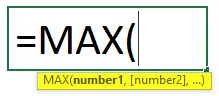
Argumenty MAX Formula:
- liczba1: ta liczba1 odnosi się do wartości liczbowej lub zakresu, który zawiera wartość liczbową.
- liczba2 (opcjonalnie): ta liczba2 odnosi się do wartości liczbowej lub zakresu zawierającego wartość liczbową.
IF Formula w Excelu
Poniżej znajduje się IF Formuła w Excelu:
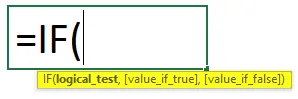
Argumenty IF Formula:
- Test logiczny: która jest logiczną wartością wyrażenia sprawdzającą, czy PRAWDA lub FAŁSZ.
- wartość _ jeśli_ prawda: która jest wartością zwracaną, jeśli test logiczny jest prawdziwy.
- wartość _jeśli_fałsz: która jest wartością zwracaną, jeśli test logiczny jest fałszywy.
Jak korzystać z funkcji MAX IF w programie Excel?
Funkcje MAX i IF w programie Excel są bardzo proste i łatwe w użyciu. Przyjrzyjmy się działaniu funkcji MAX IF w programie Excel na pewnym przykładzie.
Możesz pobrać ten szablon Excel funkcji MAX IF tutaj - Szablon Excel funkcji IF IFPrzykład # 1 - Funkcja MAX w programie Excel
W tym przykładzie najpierw nauczymy się korzystać z funkcji MAX w poniższym przykładzie.
Rozważ poniższy przykład, który pokazuje dane dotyczące sprzedaży według kategorii produktu.
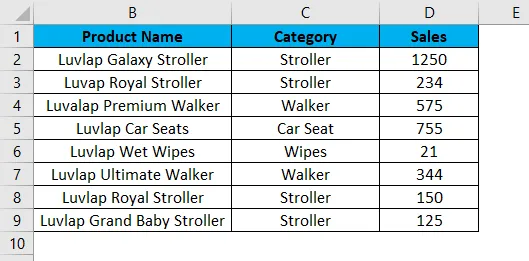
Teraz użyjemy funkcji MAX, aby dowiedzieć się, która wartość sprzedaży jest największa, wykonując poniższe kroki.
Krok 1 - Najpierw wybierz nową komórkę, tj. D11.
Krok 2 - Zastosuj funkcję MAX, tj. = MAX (D2: D9)
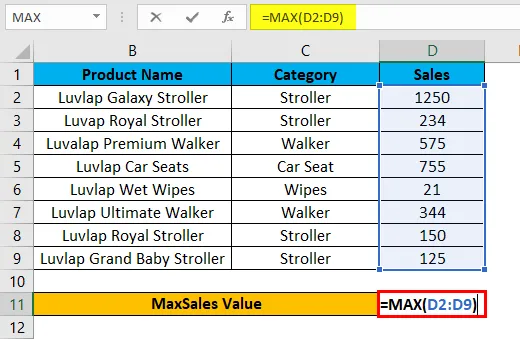
Krok 3 - Naciśnij klawisz Enter, aby uzyskać wartość MAX jako 1250, co pokazano na poniższym zrzucie ekranu.
W poniższym wyniku funkcja Max sprawdzi największą liczbę w kolumnie D i zwróci maksymalną wartość sprzedaży jako 1250.
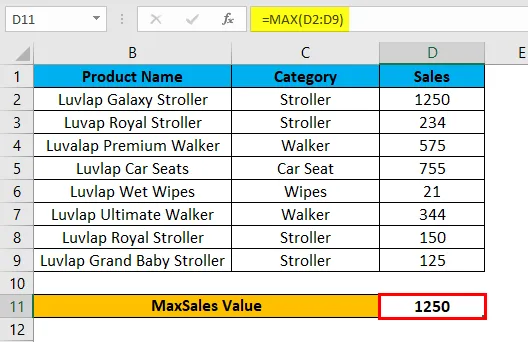
Przykład # 2 - Używanie funkcji MAX IF w Excelu ze wzorem tablicowym
W tym przykładzie nauczymy się korzystać z funkcji MAX JEŻELI w programie Excel. Załóżmy, że musimy mądrze sprawdzić największą kategorię wartości sprzedaży. Używając funkcji maks., Możemy sprawdzić tylko wartość maksymalną, ale nie możemy sprawdzić kategorii wartości maksymalnej, jeśli dane sprzedaży zawierają ogromną kategorię i wartość sprzedaży.
W takim przypadku możemy połączyć MAX i If Function z formułą tablicową, aby znacznie łatwiej było znaleźć największą kategorię wartości sprzedaży w Excelu.
Rozważ poniższy przykład z nazwą produktu, kategorią i wartością sprzedaży, który pokazano poniżej.
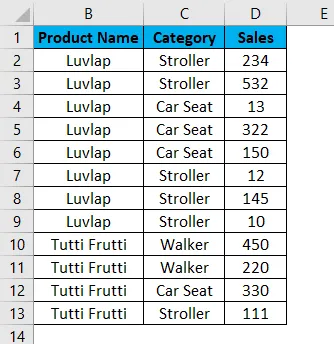
Teraz zastosujemy funkcję Excel MAX JEŻELI, aby znaleźć maksymalną wartość sprzedaży, wykonując poniższe kroki.
Krok 1 - Najpierw utworzymy nową tabelę z nazwą kategorii, aby wyświetlić wynik, jak pokazano poniżej.
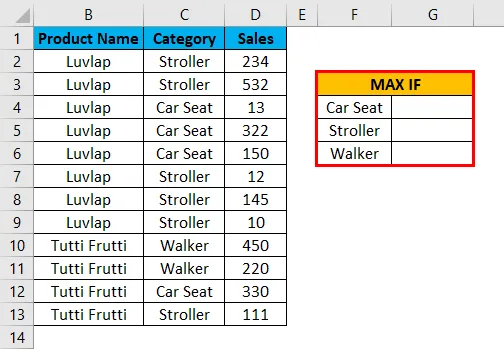
Krok 2 - Wybierz komórkę G4 .

Krok 3 - Zastosuj formułę MAX JEŻELI, tj. = MAKS (JEŻELI (C $ 2: C13 = F4, D2: D13))
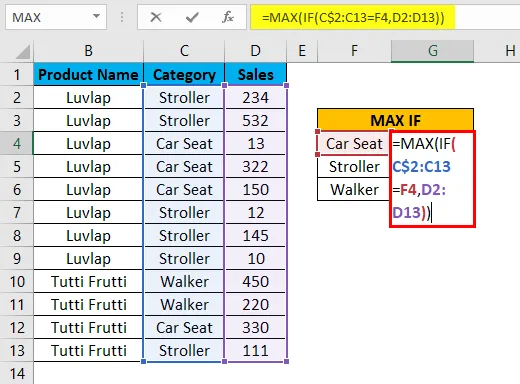
W powyższej formule zastosowaliśmy funkcję MAX i IF, a następnie wybraliśmy Kolumnę C2 do C13, gdzie wymieniliśmy nazwę kategorii jako C2: C13, a następnie sprawdziliśmy warunek, wybierając komórkę jako F4, gdzie kolumna F4 jest niczym innym jak Nazwa Kategorii.
Teraz warunek if sprawdzi, czy cała nazwa kategorii w kolumnie C2 do C13 pasuje do podanej nazwy kategorii w kolumnie F4. Jeśli nazwa kategorii pasuje, zwróci największą wartość sprzedaży z wybranej kolumny D jako D2 do D13 i zablokuj komórki, naciskając klawisz F4, gdzie otrzymamy symbol $, wskazujący, że komórki są zablokowane, i podaliśmy Formułę jako = MAX (JEŻELI ($ C $ 2: $ C $ 13 = F4, $ D $ 2: $ D $ 13) ) .
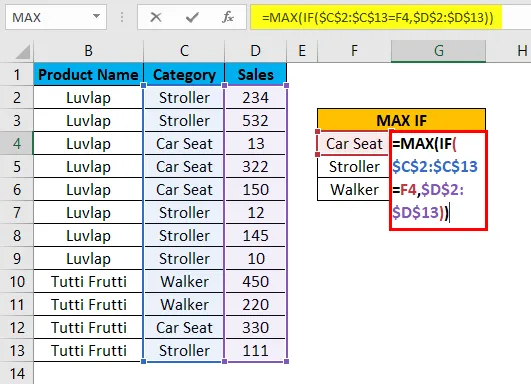
Po zakończeniu funkcji MAXIF przez zamknięcie wszystkich nawiasów przytrzymaj teraz SHIFT + CTRL, a następnie naciśnij enter jako SHIFT + CTRL + ENTER, aby uzyskać wynik w formule tablicowej, w której otrzymamy otwarty i zamykający nawias na początku i na końcu oświadczenie pokazane na poniższym zrzucie ekranu.
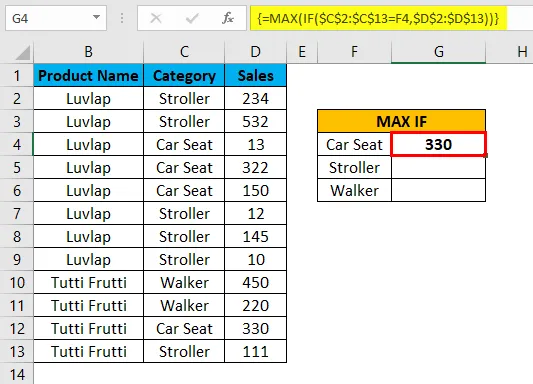
Tutaj, jak widać na powyższym zrzucie ekranu, funkcja MAX IF sprawdza nazwę kategorii w kolumnie D, a także w kolumnie F, a jeśli pasuje, zwróci największą wartość, tutaj w tym przykładzie otrzymaliśmy wynik jako 330, który jest największa wartość sprzedaży w kategorii.
Przeciągnij teraz formuły MAX JEŻELI dla całej komórki, aby uzyskać wynik wyjściowy, który pokazano poniżej.
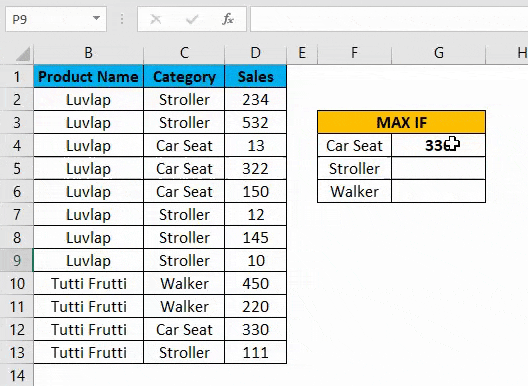
Przykład # 3 - Używanie funkcji MAX IF w Excelu z formułą tablicową
W tym przykładzie użyjemy tej samej funkcji Excel MAX JEŻELI, aby znaleźć najwyższe oceny od zestawu uczniów.
Rozważ poniższy przykład, który pokazuje nazwisko studenta wraz z jego płcią i znakami, które pokazano poniżej.
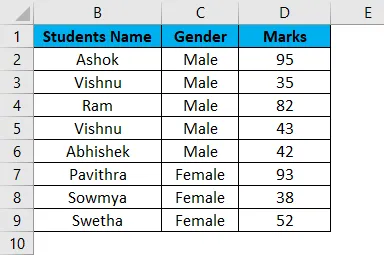
W tym przykładzie dowiemy się, czy pod względem płci, który uzyskał najwyższe oceny, wykonując poniższe kroki.
Krok 1 - Najpierw utwórz nową tabelę z mężczyzną i kobietą jako osobną kolumną, aby wyświetlić wynik, który pokazano poniżej.
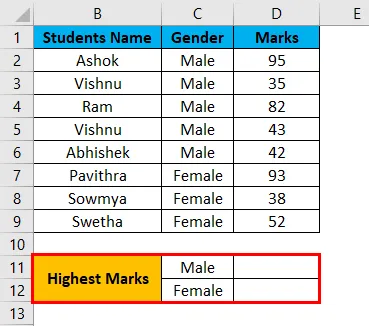
Krok 2 - Teraz zastosujemy funkcję Excel MAX JEŻELI w następujący sposób. Wybierz komórkę D11 .
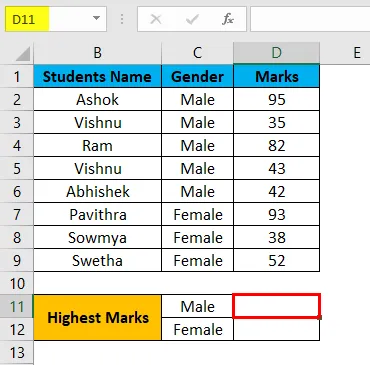
Krok 3 - Wstaw funkcję MAX JEŻELI, wybierając kolumnę Płeć od C2 do C9.
Teraz musimy podać warunek jako IF (C2: C9 = C11, D2: D9), co oznacza, że warunek IF sprawdzi płeć z kolumny C2, czy pasuje do C11, a jeśli płeć pasuje do funkcji MAX IF zwróci najwyższą wartość.
Krok 4 - Teraz zablokuj komórki, naciskając F4, aby wybrane komórki zostały zablokowane, co pokazano na poniższym zrzucie ekranu.
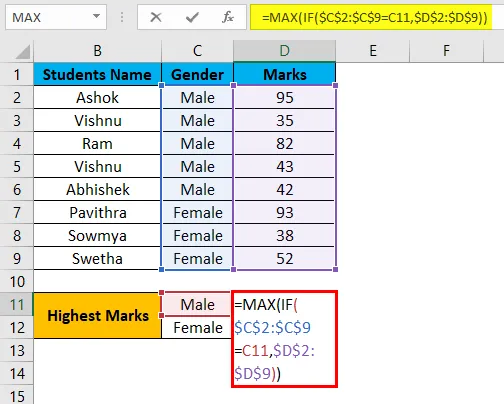
Krok 5 - Po zakończeniu funkcji MAXIF, naciśnij SHIFT + CRL + ENTER, aby uczynić ją formułą tablicową, dzięki czemu możemy zobaczyć nawias otwierający i zamykający w funkcji MAX IF, która jest pokazana poniżej.
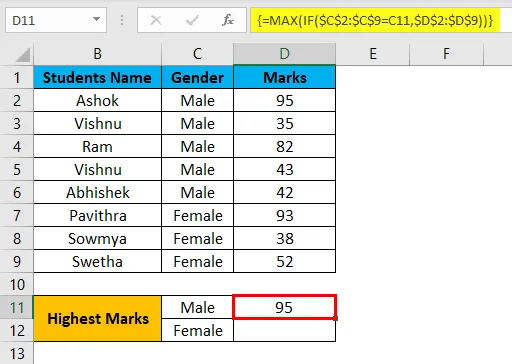
Na powyższym zrzucie ekranu widzimy, że otrzymaliśmy najwyższą ocenę 95 dla płci męskiej.
Krok 6 - Przeciągnij w dół formułę dla wszystkich poniższych komórek, aby uzyskać wynik, jak pokazano poniżej.
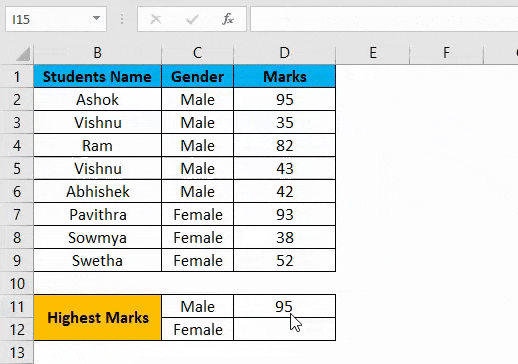
W powyższym wyniku za pomocą funkcji Excel MAX IF znaleźliśmy najwyższe oceny pod względem płci, gdzie MALE zdobył 95 jako najwyższą ocenę, a dla KOBIET otrzymaliśmy 93 jako najwyższą ocenę.
Rzeczy do zapamiętania
- W Microsoft Excel nie ma takiej funkcji MAX JEŻELI, jak SUMIF i COUNTIF.
- Możemy użyć funkcji MAX i IF, łącząc ją w formule.
- Funkcja MAX JEŻELI zgłosi błąd # WARTOŚĆ! Jeśli nie zastosowaliśmy klawiszy SHIFT + ENTER + KEY, upewnij się, że używasz funkcji MAX IF jako formuły tablicowej.
Polecane artykuły
To był przewodnik po MAX IF w Excelu. Tutaj omawiamy, jak korzystać z funkcji MAX IF w programie Excel wraz z praktycznymi przykładami i szablonami Excela do pobrania. Możesz także przejrzeć nasze inne sugerowane artykuły -
- Oblicz za pomocą funkcji MAX Excel
- Jak działa funkcja SUMIF w programie Excel?
- Funkcja COUNTIF | Proste samouczki programu Excel
- MAŁA Funkcja | Funkcja statystyczna programu Excel